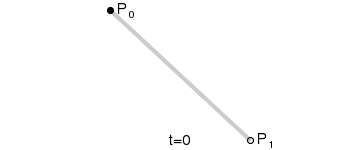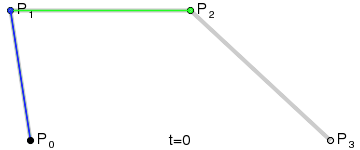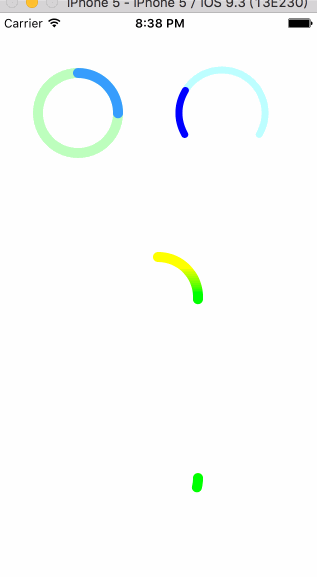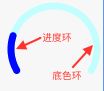优秀的动画来源于设计,优秀的设计来源于灵感和动效的积累。我们不是设计师,但可以积累动画的基础。在动画的进阶部分,我们先积累一些与动画相关的知识。
- 贝塞尔曲线
- CAShapeLayer、CAReplicatorLayer
贝塞尔曲线
Bezier curve(贝塞尔曲线)是应用于二维图形应用程序的数学曲线.主要有起始点、终止点(也称锚点)、控制点这几个概念。通过调整控制点,贝塞尔曲线的形状会发生变化。
一阶贝塞尔曲线(线段):
二阶贝塞尔曲线(抛物线):
三阶贝塞尔曲线:
三阶以上的贝塞尔曲线在iOS开发中使用较少,这里不再赘述。在iOS中使用UIBezierPath来实现贝塞尔曲线。
贝塞尔曲线能描述动画的轨迹,但是UIBezierPath不具有显示的功能。所以下面我们还需要了解iOS负责View显示的CALayer。
CAShapeLayer
CAShapeLayer继承自CALayer,是一个通过矢量图形( 非bitmap) 来绘制的图层类。
CALayer在被初始化时是需要给一个frame值的(一般等于view的bounds值),本身有形状的,且为矩形。
CAShapeLayer需通过CGPath 来定义想要绘制的形状,因此常与UIBezierPath配合使用。
与使用 Core Graphics 直接向 CALayer 的内容中绘制一个路径(- drawLayer: inContext:)相比,使用 CAShapeLayer 有以下优点:
- 渲染快:CAShapeLayer 使用了硬件加速,绘制图层较快。
- 内存消耗少: CAShapeLayer 不需要创建寄宿图形(CALayer需要),内存消耗少。
- 不会被图层边界剪裁掉: CAShapeLayer 可以在边界之外绘制,因此图层路径不会被剪裁掉.
- 不会出现像素化:使用CAShapeLayer 做 3D 变换时,由于无寄宿图所以不会出现像素化问题。
CAReplicatorLayer
CAReplicatorLayer可以复制自己子层的layer,并且复制的出来的layer和原来的子layer拥有相同的动效。
实践比理论更加易懂,下面就以例子来续动画的话题。
环形进度条
进度条的构成为进度环和底色环。
两个环的实现依赖于以上所讲的贝塞尔曲线和CAShapeLayer。
首先,使用贝塞尔曲线描绘底色环的路径
UIBezierPath *path=[UIBezierPath bezierPathWithArcCenter:CGPointMake(50,50)
radius:25
startAngle:CATDegreesToRadians(_startAngle)
endAngle:CATDegreesToRadians(_endAngle)
clockwise:YES];
然后将其赋予CAShapeLayer的path属性,最后将其加入self.layer显示
_trackLayer=[CAShapeLayer layer];
_trackLayer.frame=self.bounds;
_trackLayer.fillColor = [UIColor clearColor].CGColor;
_trackLayer.strokeColor = _curveBgColor.CGColor;
_trackLayer.lineCap = kCALineCapRound;
_trackLayer.path=path.CGPath;
[self.layer addSublayer:_trackLayer];
进度环的实现与底色环相近,并结合CATransaction实现动画
[CATransaction begin];
[CATransaction setDisableActions:!animated];
[CATransaction setAnimationTimingFunction:[CAMediaTimingFunction functionWithName:kCAMediaTimingFunctionEaseIn]];
[CATransaction setAnimationDuration:1];
_progressLayer.strokeEnd=progress;
[CATransaction commit];
具体实现见工程:CATCurveProgressView
雷达图(咻一咻、波纹)
雷达图的实现分为三个步骤,首先利用CAShapeLayer创建脉冲层(pulseLayer,就是一个圈圈...)
_pulseLayer = [CAShapeLayer layer];
_pulseLayer.frame = self.layer.bounds;
_pulseLayer.path = [UIBezierPath bezierPathWithOvalInRect:_pulseLayer.bounds].CGPath;
_pulseLayer.fillColor = [UIColor blueColor].CGColor;
然后使用CAReplicatorLayer复制多个脉冲层
_replicatorLayer = [CAReplicatorLayer layer];
_replicatorLayer.frame = self.bounds;
_replicatorLayer.instanceCount = 6;
_replicatorLayer.instanceDelay = 1.5;
[_replicatorLayer addSublayer:self.pulseLayer];
最后加上透明度与大小的动画,来实现雷达的效果
CABasicAnimation *scaleAnima = [CABasicAnimation animationWithKeyPath:@"transform"];
scaleAnima.fromValue = [NSValue valueWithCATransform3D:CATransform3DScale(CATransform3DIdentity, 0.0, 0.0, 0.0)];
scaleAnima.toValue = [NSValue valueWithCATransform3D:CATransform3DScale(CATransform3DIdentity, 1.0, 1.0, 0.0)];
_opacityAnima = [CABasicAnimation animationWithKeyPath:@"opacity"];
_opacityAnima.fromValue = @(0.3);
_opacityAnima.toValue = @(0.0);
_animaGroup = [CAAnimationGroup animation];
_animaGroup.animations = @[self.opacityAnima, scaleAnima];
_animaGroup.duration = 9;
_animaGroup.autoreverses = NO;
_animaGroup.repeatCount = HUGE;
[self.pulseLayer addAnimation:self.animaGroup forKey:@"groupAnimation"];
具体实现见工程:CATRadarView
进阶部分的首篇就先到这了,咱们下一篇见。